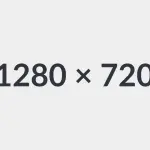Come aggiornare app su iPhone o iPad
di Redazione
23/11/2022
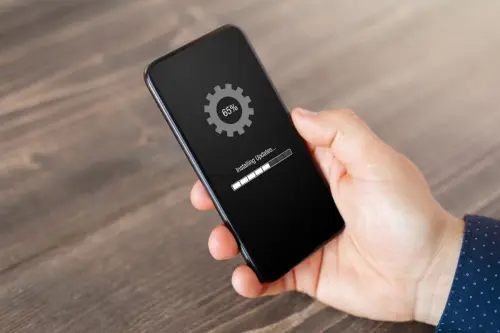
Proprio come gli aggiornamenti di iOS, è essenziale assicurarsi che anche le app di terze parti sul vostro iPhone siano aggiornate. In ogni nuova versione, lo sviluppatore risolve i bug, introduce nuove funzioni e migliora la compatibilità e la stabilità con il sistema operativo. Spesso, quando un'applicazione si comporta male o si blocca, consigliamo agli utenti di aggiornare app sul proprio dispositivo. Quando si tratta di nuove versioni di software o app, consigliamo vivamente di eseguire gli aggiornamenti necessari il più rapidamente possibile. Le ragioni sono molteplici: non si vuole perdere nessuna potenziale nuova funzionalità. Ma soprattutto, gli sviluppatori di app e i rilasci di software di Apple includono entrambi correzioni di sicurezza e bug, per eliminare potenziali vulnerabilità.
Come aggiornare app manualmente su iPhone e iPad
In iOS 13, la scheda "Aggiornamenti" dell'App Store è stata sostituita da "Arcade", il servizio di abbonamento ai giochi di Apple. Tuttavia, il processo per l'aggiornamento delle applicazioni rimane semplice. Ecco come fare.Come si aggiornano le app su iOS 16, 15, 14 e 13
Fino al rilascio di iOS 13, Apple rendeva estremamente facile e semplice vedere gli aggiornamenti delle app disponibili sull'App Store. Ciò avveniva tramite una scheda dedicata "Aggiornamenti" che si trovava nella barra degli strumenti inferiore ogni volta che si apriva l'App Store. Tuttavia, dopo il rilascio di iOS 13, Apple ha preso la strana decisione di "nascondere" questa scheda per cercare di fornire un'interfaccia più snella. Invece di dover controllare manualmente la presenza di nuovi aggiornamenti ogni giorno, Apple ha reso possibile l'aggiornamento automatico delle app in background. Questo avviene quando è disponibile un aggiornamento dell'app, l'utente è connesso alla rete WiFi e l'iPhone è collegato all'alimentazione.- Aprite l'applicazione Impostazioni sull'iPhone.
- Scorrere verso il basso e toccare App Store.
- Nella sezione Download automatico, toccare la levetta accanto a Aggiornamenti app.
- Dalla schermata iniziale dell'iPhone o dell'iPad o dalla Libreria delle app, premete a lungo l'icona App Store.
- Scegliere Aggiornamenti applicazioni.
- Toccare Aggiorna tutto o AGGIORNA accanto alle singole applicazioni da aggiornare.
- In alternativa, potete anche aprire l'App Store e toccare la vostra immagine del profilo in alto a destra. Qui verranno visualizzati tutti gli aggiornamenti disponibili.
Aggiornamento app su iOS 12 e precedenti
- Aprite l'App Store.
- Toccare Aggiornamenti dalla riga inferiore.
- Toccare Aggiorna tutto o AGGIORNA accanto alle singole applicazioni.
Aggiorna le app automaticamente
- Aprite le Impostazioni dell'iPhone.
- Toccare App Store.
- Alla voce DOWNLOAD AUTOMATICO, selezionare Aggiornamenti app.
Conclusione
Ecco come aggiornare app su iPhone e iPad in iOS 16 e precedenti. Spero che questa guida sia stata utile e abbia risposto a ciò che stavate cercando. Se avete domande, condividetele nei commenti qui sotto.Articolo Precedente
Scegliere una piscina fuori terra
Articolo Successivo
Che cosa è un pantografo?
Redazione